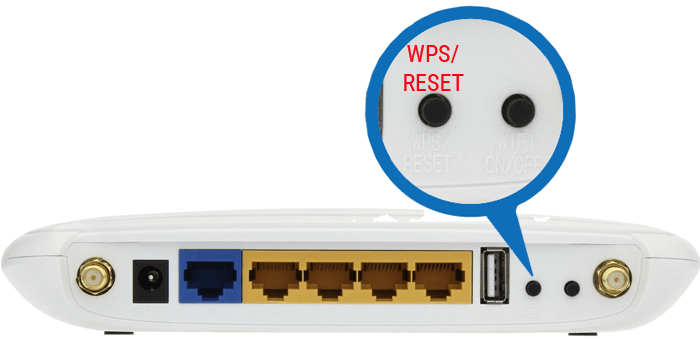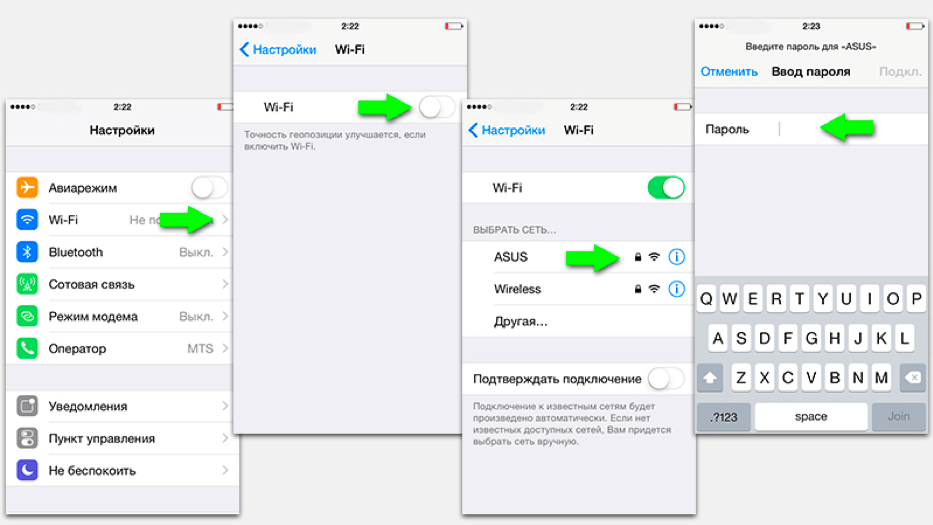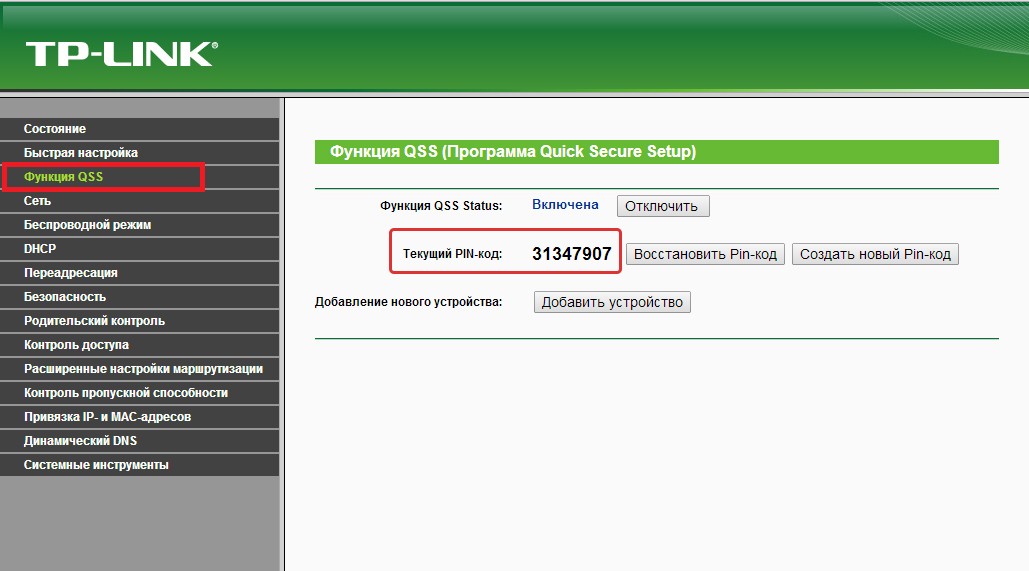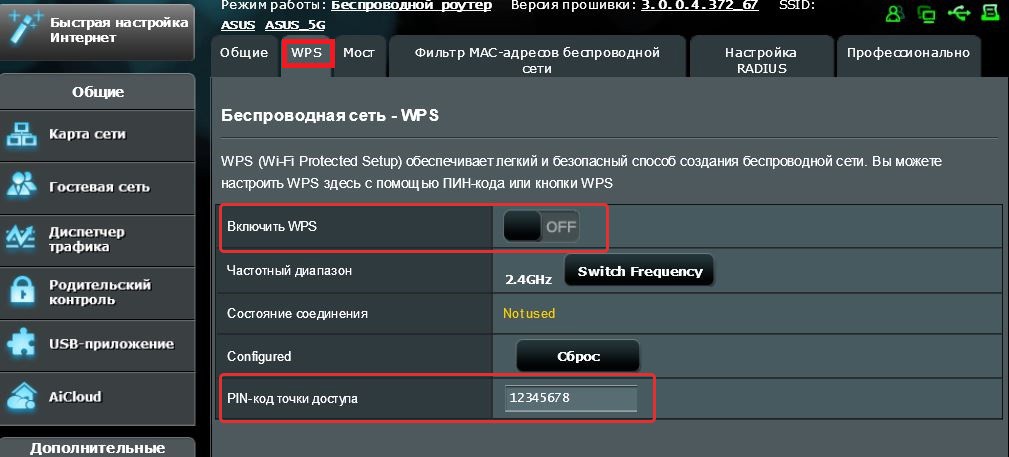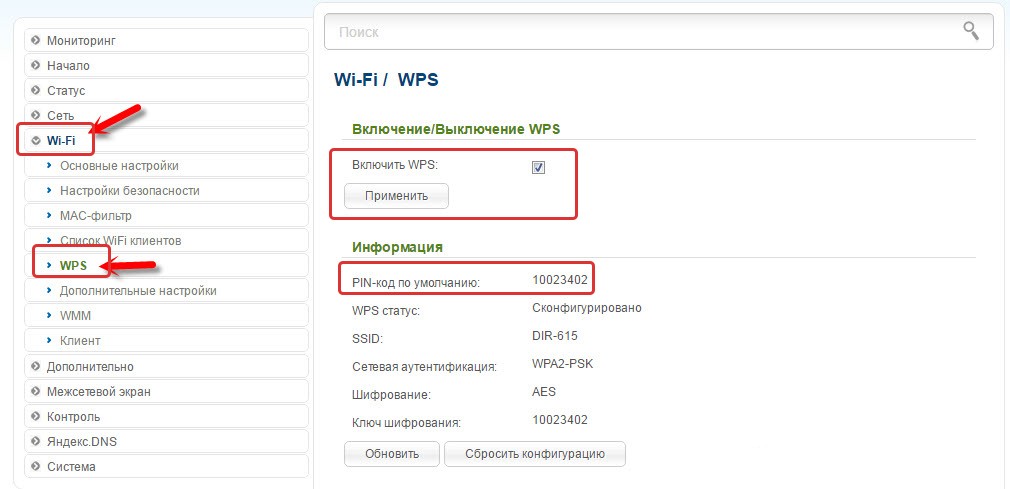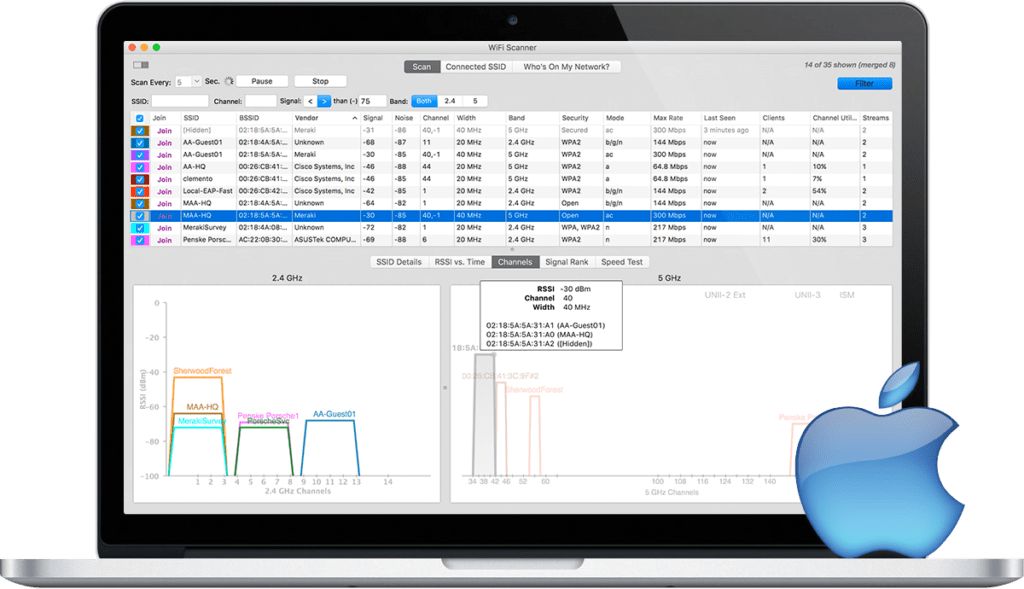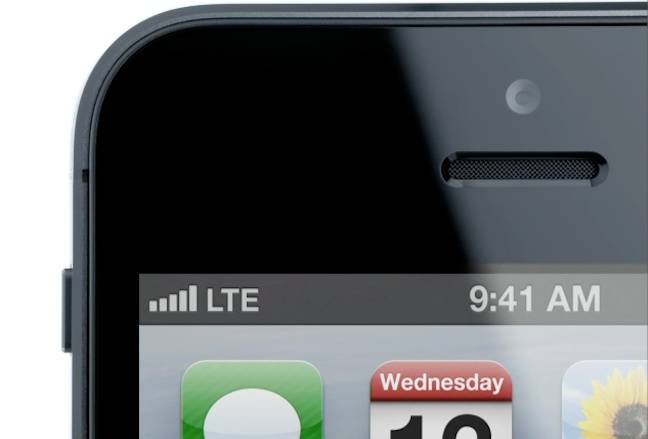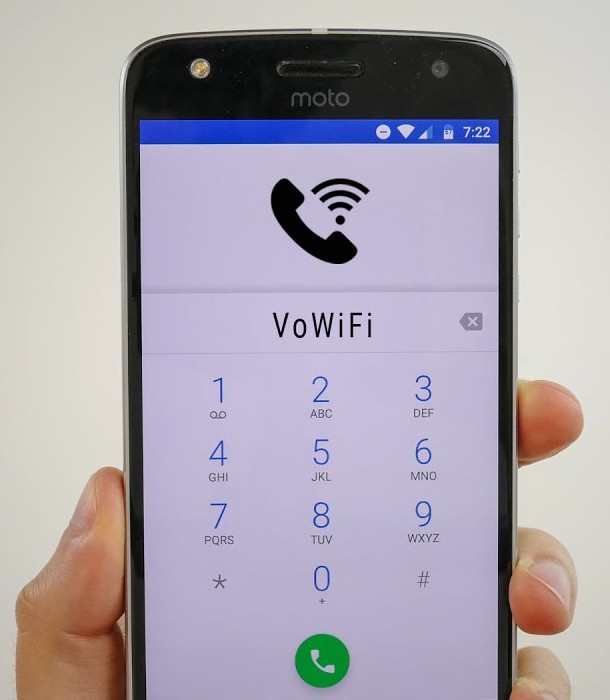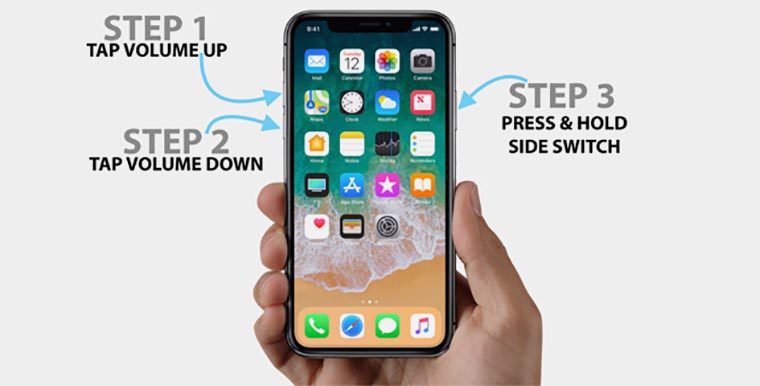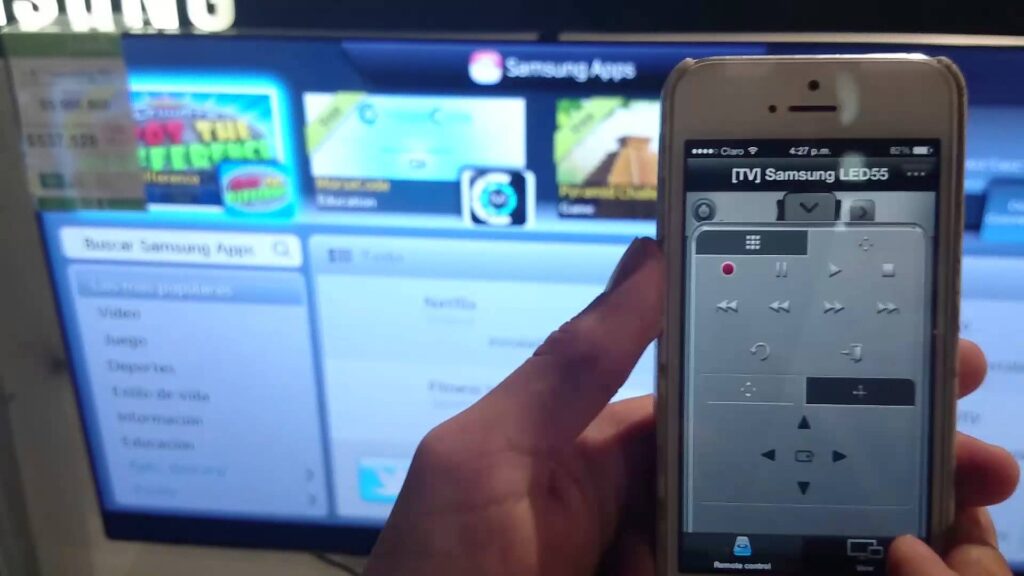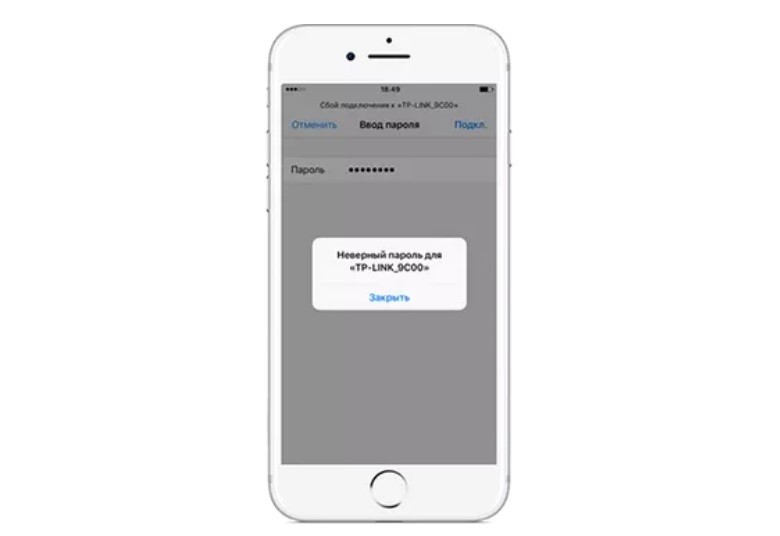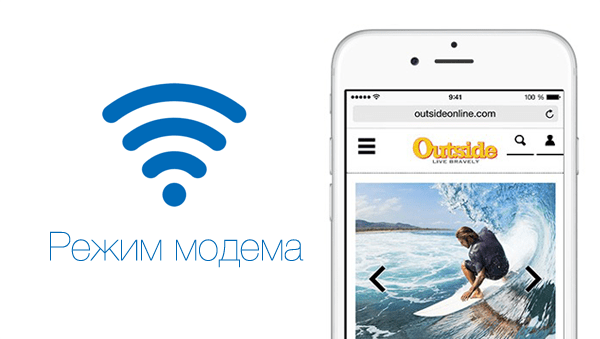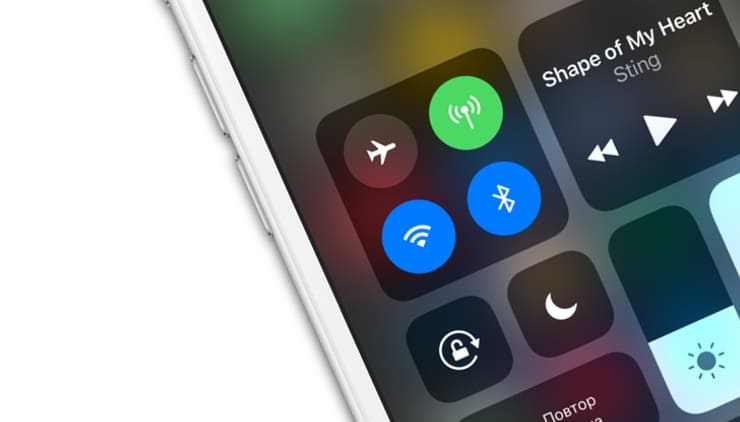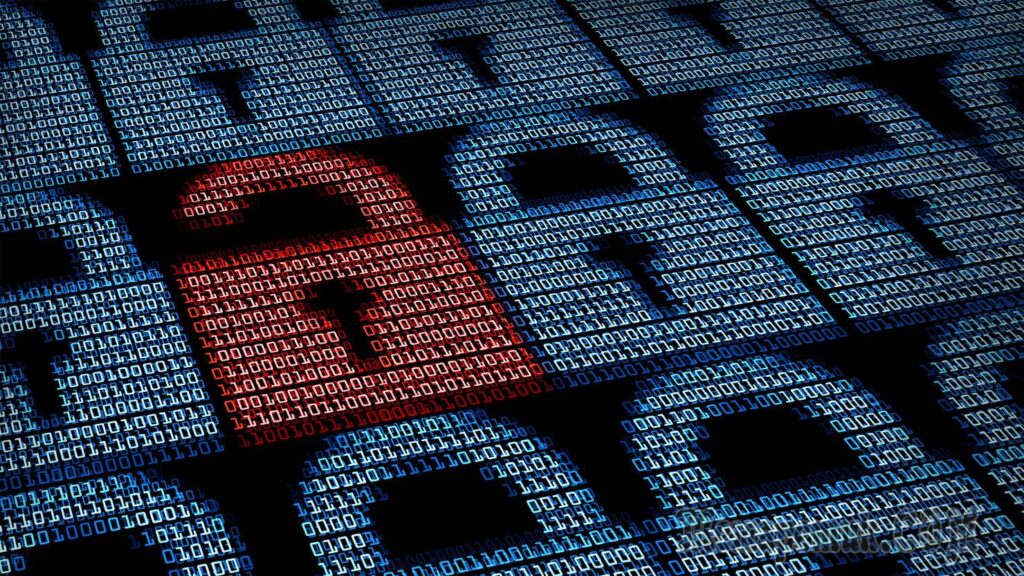Автор: Редакція / Оновлено: 15.02.2025
Іноді потрібно знати не тільки як під’єднати iPhone до вайфая через WPS, а й як, взагалі, під’єднати таку техніку, як телефон або комп’ютер до бездротової WiFi-мережі з виходом в Інтернет. У представленій статті докладно розглядаються теоретичні аспекти технології WPS (QSS), а також даються практичні рекомендації з прикладами для роутерів конкретних виробників.
Вступ
Багато сучасних маршрутизаторів обладнано такою технологією як WPS (WiFi Protected Setup), яка покликана спростити процедуру підключення до бездротової точки доступу. Фактично ця функція подібна до узгодження пристроїв при з’єднанні по Bluetooth.
При цьому відбувається ідентифікація і “запам’ятовування” пристрою, що виключають необхідність введення ключа шифрування Мережі. У більшості випадків для використання технології WPS на роутері є апаратний засіб – кнопка, яка також дублюється і програмним методом. З опису нижче стане зрозуміло, як підключитися до WiFi через WPS.
Для чого потрібна кнопка WPS (QSS) на роутері
Як уже йшлося вище, механічна кнопка на корпусі маршрутизатора налаштована так, щоб через переривання викликати певну підпрограму апаратної частини пристрою, що відповідає безпосередньо за активацію функції узгодження і подальшого з’єднання. Зовні знайти її доволі просто: вона має відносно великі розміри й один із написів:
- QSS.
- WPS.
- Значок, що символізує вайфай підключення.
Якщо навести приклад у загальних рисах, підключення QSS виконуватиметься так:
- кнопка зазначеної функції затискається приблизно на 1 секунду;
- у цей час починає блимати відповідний індикатор (окремий із зображенням замка або живлення);
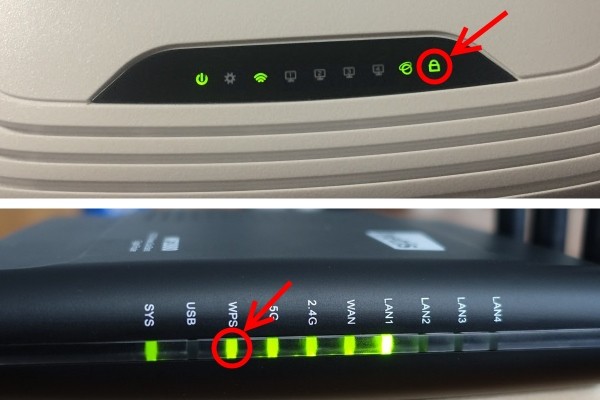
- під час роботи індикатора необхідно узгодити пристрій;
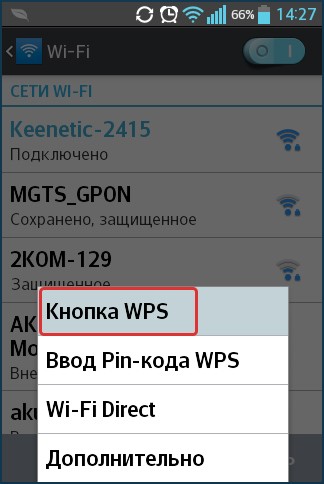
- через деякий час роботу програмного забезпечення буде завершено, а гаджет залишиться підключеним до бездротової Мережі;
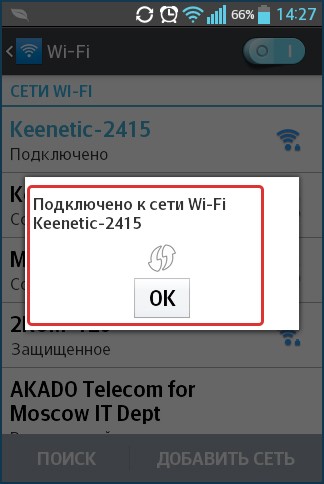
- для підключення додаткового пристрою необхідно повторно виконати кроки для підключення.
Як під’єднати Wi-Fi до iPhone без введення пароля за WPS (QSS)
Отже, у користувачів “яблука” часто виникає питання: як підключити Айфон до вай фай через WPS? Відповідь однозначна – ніяк.
Річ у тім, що функція QSS має цілу низку вразливостей і взагалі небезпечна. Її рекомендується використовувати виключно для периферійних пристроїв.
Інструкція з підключення iPhone до WiFi через WPS (QSS)
Як уже було сказано вище, якщо виникає питання, як на айФоні під’єднатися до WiFi через WPS, потрібно відмовитися від цієї ідеї і слідувати стандартним і надійним методам з’єднання з бездротовою мережею:
- перейти по гілці “Налаштування” – “WiFi”;
- програмний тумблер “WiFi” перевести в положення “Увімкнено” (зелений колір);
- вибрати потрібний SSID (ім’я мережі) зі списку, натиснути “Підключити”;
- ввести пароль за потреби.
Що робити, якщо на роутері немає механічної кнопки WPS (QSS), налаштування роутера
Якщо апаратна кнопка WPS відсутня, а питання, як під’єднатися до роутера через WPS, залишається, потрібно пам’ятати, що цю функцію можна вмикати і програмними методами, за допомогою PIN-коду або в панелі адміністрування.
Введення PIN-коду з наклейки
Для того щоб приєднатися до бездротової Мережі, необхідно:
- записати код. Модем-маршрутизатор забезпечується наклейкою з серійним номером, на ній же може бути і короткий код;

- увімкнути ноутбук або потрібний пристрій, активувати WiFi і знайти необхідний SSID;
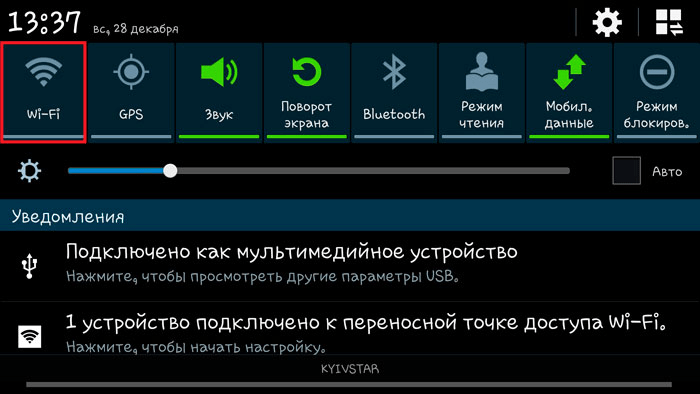
- вибрати Мережа, після чого має запуститися “Майстер налаштування мережі”, де потрібно ввести короткий код;
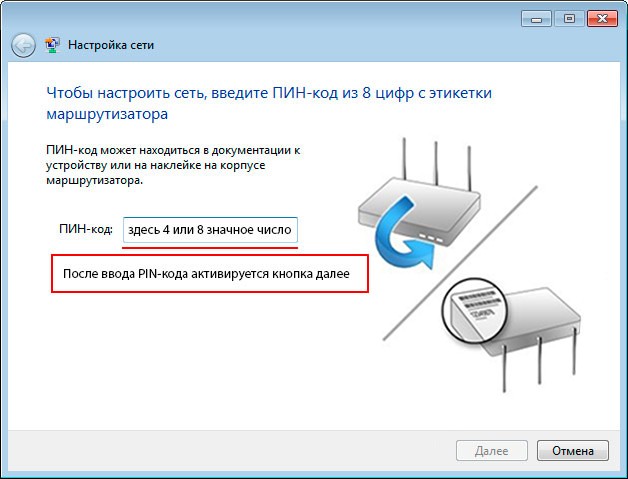
- після введення PIN стане активною кнопка “Далі”, необхідно її натиснути;
- якщо підключення здійснюється вперше, “Майстер налаштувань” відкриє вікно з розширеними параметрами, які потрібно заповнити.
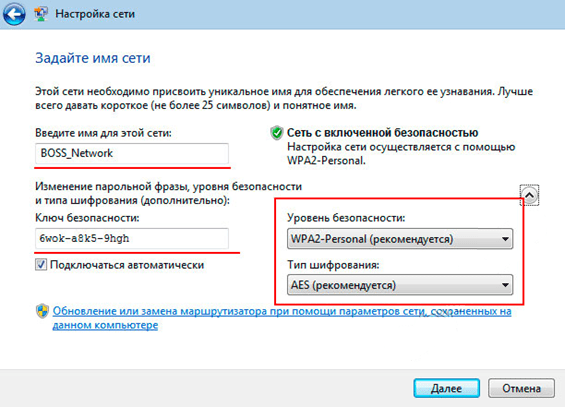
Введення PIN-коду з панелі адміністрування
Для того щоб активувати WPS і згенерувати необхідний код для підключення програмним методом, необхідно зайти під обліковим записом адміністратора в інтерфейс роутера. Далі для різних марок будуть приблизно такі дії:
TPLINK. У головному меню потрібно знайти розділ “Функція QSS” (або WPS англійською мовою), у вікні, що відкрилося, буде напис “Функція QSS (Програма Quick Secure Setup)”. Під ним розташовується набір із двох віртуальних клавіш для того, щоб підключати або відключати функцію.
У разі активації в рядку “Поточний PIN (Current PIN)” відображатиметься код, що дає змогу приєднатися до пристрою через бездротовий інтерфейс. Якщо це необхідно, PIN можна змінити, натиснувши кнопку “Створити новий PIN (Generate new PIN)” або відновити старий.
ASUS. Потрібно перейти по гілці налаштувань “Бездротова мережа” – “WPS”, перевести програмну кнопку “Увімкнути WPS” у положення “ON” і скопіювати значення з поля “PIN-код точки доступу”.
Його потрібно використовувати, щоб під’єднати ноутбук або телефон до бездротової Мережі.
DLINK. В інтерфейсі налаштувань потрібно перейти до сторінки “Advanced” – “Advanced Wireless” – “WPS Settings”. Тут потрібно активувати функцію, встановивши галочку “Enabled”, задати ім’я SSID, а також скопіювати наявний або згенерувати новий PIN, за допомогою якого підключатися до Мережі.
Висновок
З вищеописаного стає зрозуміло, що підключення до вай фай через WPS – це простий спосіб з’єднання з бездротовою Мережею. Слід зауважити, що багато периферійних пристроїв, як-от принтери, сканери та інші, оснащуються модулем WiFi, що підтримує цю технологію.
Однак потрібно пам’ятати, що відсутність парольного захисту і значний час (нехай і такий, що має спорадичний характер) відкритого стану Мережі під час ідентифікації та узгодження є причиною сильної вразливості. Тому гаджети – смартфони, ноутбуки, комп’ютери – рекомендується підключати за перевіреною схемою з використанням сильного ключа шифрування WPA2.